天机820(天玑820相当于骁龙什么芯片)
2023-12-20 15:36:20
打印机清零方法(打印机清零方法lj2605d)

碳粉清零:
1、打开前盖
2、按清除键,显示跟换硒鼓,不理它
3、再按启用键,然后按00 ,过几秒就可以关前盖,就可以了。
硒鼓清零:
1、打开前盖
2、按清除键,显示跟换硒鼓:
1是2否
3、按1 ,过几秒就可以关前盖,就可以了。
在开机情况下打开前盖,按住GO键不放(此时应前盖已经打开,必须按住机器内部的白色按钮,如下图圆圈所示位置),约4秒钟,面板上三个灯依次亮起,又同时熄灭,此时松手。
然后取出鼓单元,重新装入机器,关上前盖,机器自检,完成清零。
连续快速按下GO键3次,打印设置页,可以见到硒鼓条(DRUM)显示满了,打印机又可以恢复工作了
打开前盖,
1点按选项键,
2按功能键,
3按清除返回键就会出现是否更换硒鼓,按▲后再按ok键就可以了,最后关上前盖。
(1.2.3键要按得快1秒内。)
1、要重置硒鼓计数器,请确保前盖打开,然后按控制面板上的Option(选项)键
2 、 A,对于DCP系列机器当屏幕上出现Replace Drum?(更换硒鼓)信息时, 请按▲键.当屏幕上出现Accepted(已接受)信息时,请合上前盖. B, 对于MFC系列的机器当屏幕上出现Replace Drum?(更换硒鼓)信息时,请按数字1.当屏幕上出现Accepted ( 已接受)信息时,请合上前盖.
按住”菜单”键开机,用”+”或”-“选择,”81″选项,按”设置”项进行,安”确认”键进行确定
按菜单按# 按1934(两秒钟内完成)–按菜单—按用滚动键找到NEW开头的选项—按2次确认—按菜单—按#–按1完成
1 开机通电状态下打开前盖
2 按选项键,屏幕提示change drum?▲YES ??NO
3 按机器面板的向上箭头▲按键,屏幕提示ACCEPTED即可M7030M7020打印用户配置页方法,维护模式打印自检页
1 按功能键和上或下箭头键选择1.General Setup(设备信息)按设定键。
2按上或下箭头键选择6.User settings
3 按”设定”键
4按启动键。机器会打印一张用户配置页

M7120/M7130如更换硒鼓后屏幕仍提示更换硒鼓可做如下操作:
1 开机通电状态下打开前盖
2 按选项键,屏幕提示changedrum? 1 YES 2 NO3 按数字键1,屏幕提示ACCEPTED即可
按住”功能”键开机2 屏幕显示”MAINTENANCE”,按上下键选01 3按”设定”键4按上下键选99,再按”设定”重启机器
在更换新硒鼓时,需要进行重置硒鼓计数器操,操作方法是:打印机开机状态下,打开前盖,按住启动键不放,直至所有LED指示灯亮,松开启动键,合上前盖,打印机自动重新预热,即完成硒鼓计数器重置。
首先进入用户模式,方法是:打印机前盖处于关闭状态,关闭打印机电源,然后按住机器上的启动(GO键)同时打开电源,机器面板上TONER/DRUM/PAPER指示灯亮起,只有READY就绪灯熄灭时松开启动键(GO键)并在所有指示灯熄灭后在按八次启动(GO键)即可将打印机恢复成出厂状态。
1、打开前盖,关闭电源
2、按住功能键不放,打开电源,此时指示灯全亮
3、按功能键
2下,之后指示灯全亮
4、按功能键6下,此时,错误指示灯亮,
5、 合上前盖,打印机预热,可以正常工作了。
前提:红灯不能亮才可以
1.打开机器前盖板,并拆下。
2.取一个粉量为100%的粉仓装入机器。
3.关闭前门开关(可用纸张顶死)。
4.打开电源,检查“状态显示”内的碳粉容量是否为100%。确认后,取出粉仓。
5.装入需加粉的粉仓(请务必确认装到位),并打印一张(覆盖率在5%以上)。
6.退出“状态显示”,松开前门开关。
7.重新运行“状态显示”。关闭前门开关。
8.检查“状态显示”内的碳粉容量是否为100%。若仍为原容量,请重复上述步骤。
9.若容量变为100%,则给粉仓加粉,并恢复机器。
1、先卸掉硒鼓上端的两颗镙丝。
2、用改锥压住硒鼓两端卡子并轻轻往上提硒鼓盖子。
3、撬开硒鼓后面的两个卡子。
4、轻轻取下硒鼓上盖。
5、取下硒鼓无齿轮一侧中心轴上的E型卡簧。
6、取下另一侧的E型卡簧。
7、请从无齿轮一侧将硒鼓轴心取出,千万不要从有齿轮一侧取轴心,这样将会损坏硒鼓的接地。
8、小心取下硒鼓芯,注意有齿轮一端是两个齿轮,一个和鼓芯相连另一个是分离的,另一端有一个盖板和一个分离弹簧,请不要弄丢了。
9、小心取下硒鼓的的转印辊,请不要弄脏转印辊,以免造成打印打印脏和打印颜色淡。10、清洁转印辊、清洁毛刷、电晕丝等。
11、更换新鼓芯,并将硒鼓装配起来,上机测试5-10张A4纸。
12、更换硒鼓后,请务必重新复位打印机,具体复位的步骤如下:如2312P 无液晶显示,打开前盖,按住复位按扭,所有灯灭后在亮。如有液晶显示,打开前盖,按一下“清除键clear”,显示“Replacedrum?1.Yes 2. No” 按1并显示“Accepted”。
1:m7020寿命只有12000页等打印到12000页的时候就总提示更换鼓芯,或者让你无法工作,鼓芯寿命已经为0%,在它的器上两个键重制(打开前盖子,选项——向上箭头),寿命又回到100%。
2:用到20000页左右的时候,总提示鼓芯单元需要清洁, WS30里面的一个第八位数的开关,这个开关控制着鼓芯需要清洁的自动提示,将它杀死!继续照常使用。
3:如果还不行,那是电晕丝已经附着了大量没有办法清洁掉的碳粉硬块,可以看一下,发现电晕丝上面有好多小黑快,这可以使用纯环已酮用棉签直接擦拭,注意不要碰到塑料部分,因为环已酮可以溶解塑料,直到电晕丝特别发亮为止,但是注意不要用力,那很容易断。
4、可是不久又提示更换鼓芯,发现寿命又到了0%,还是固件开关,发现了一个硒鼓自动报废的数字开关,继续杀死。这下好了,永远安心用下去,估计直到质量绝对不可以接受的时候才考虑更换鼓芯。
5、粉仓用完以后加粉加满了,可还是提示碳粉用光,粉仓左边有一个白色拉杆,加完粉以后需要将拉杆按照弧线角度推到另外一侧,如果推不动就把三个螺丝拧下来,推过去后再装上,放入打印机的粉仓。
1、EPSON5800粉盒与方正210/220、联想1700、美能达1200粉盒外观和结构是一样的,这几个型号的粉盒可以相互通用。有些老粉盒可能一边的卡子有一些区别,遇到这种情况可以把多余的卡子削掉就可以了,一般区别都是在粉盒左边四个卡子最右边的一个。
2、EPSON5700/5800/5900/6100鼓架与方正210/220、联想1700、美能达1100/1200外观我结构是一样的,这些机型的鼓架都可以通用,不需要做任何改动。
3、EPSON6200/6200L粉盒与方正230、联想1800、美能达1300/1350粉盒外观和结构是一样的,但是这些粉盒都是带芯片的,芯片是不能通用的,每个品牌都不一样。
4、EPSON6200/6200L鼓架与方正230、联想1800、美能达1300/1350鼓架外观和结构都是一样的,这些机型的鼓架都可以通用,也不需要作任何改动。
复位操作可以停止打印,并且清除从端口接收的当前打印任务.如果想取消当前的打印任务,可以进行这种操作.操作键:键切换+操作继续键,持续时间大约3秒钟.全部复位可以停止所有的打印任务,清除打印机的存贮器,并且把打印机的设置都恢复到缺省设置.操作键:键切换+操作继续键,持续时间大约8秒钟.
激光打印机 10R/10 Plus,12Series, 16 Series, Optra R & L
1,关闭打印机;
2,按READY和RETURN键开机进入诊断模式(DiagnosticsMode),不要松手直到显示PERFORMING SELFTEST;
3,选择MAINTENANCECOUNT;
4,选择RESET将计数器归零;
5,按RETURN键返回诊断模式(Diagnostics Mode),然后将打印机返回正常模式。
1,关闭打印机;
2,按GO和RETURN键开机进入诊断模式(Diagnostics Mode),不要松手直到显示PERFORMING SELFTEST。就绪后显示PRINTREGISTRATION;
3,进入PRINTERSETUP,按SELECT键;
4,进入MAINTENANCEPAGE COUNT,按SELECT键;
5,进入RESETMAINTENANCE COUNT ,按SELECT键将计数归零;
6,按RETURN键返回诊断模式,退出诊断模式返回正常模式。
1,关闭打印机;
2,按SELECT和RETURN键开机进入ConfigurationMenu,不要松手直到显示PERFORMING SELFTEST。自检完成后,显示CONFIG MENU;
3,按MENU右键直到显示MAINTENANCE PAGECOUNT;
4,按SELECT键,显示复位;
5,再次按SELECT键,将计数器复位;
6,按RETURN键返回ConfigurationMenu ,按MENU左键退出ConfigurationMenu。
激光打印机OptraW8101,
按SELECT和RETURN键开机进入PERFORMING SELFTEST.自检完成后,显示CONFIG MENU;
方法一、
1)断开与PC的连接,拔下USB连接线,关闭打印机电源
2)关机状态下,按住 ,此时状态灯(绿色)和错误灯(红色)同时亮。
3)然后打开上盖,此时只有状态灯(绿色)亮。
4)拿出硒鼓,此时状态灯(绿色)和错误灯(红色)同时亮。
5)松开 ,此时此时状态灯(绿色)和错误灯(红色)同时变暗。
6)装回硒鼓,关闭上盖。
7)按两下 ,此时错误灯(红色)亮。
8)然后根据不同的墨粉类型:
对于随机墨粉—————–按5下
对于标准墨粉—————-按6下
9)自检完成后,重新开关机,连接USB线,墨粉清零成功
注意:使用这种方法时,一定要先拔下USB线,断开打印机与PC的联接后再操作,墨粉清零后,错误指示灯显示正常,状态监视器显示墨粉已满。
方法二、
1)状态指示灯亮红灯且状态监视器显示”更换墨粉”时,此时打印机处于停止运行模式
2)加粉后打印机仍然会亮红灯报警,如果此时要强制设备继续打印,请按键七次设备进入继续运行模式 (所有指示灯都闪烁两次,然后准备就绪指示灯亮起)。设备将继续打印,直到指示灯指示墨粉用尽。
注意:这种方法简单,操作后打印机可以继续工作,但打印时错误指示灯会一直闪烁,状态监视器会提示更换墨粉。
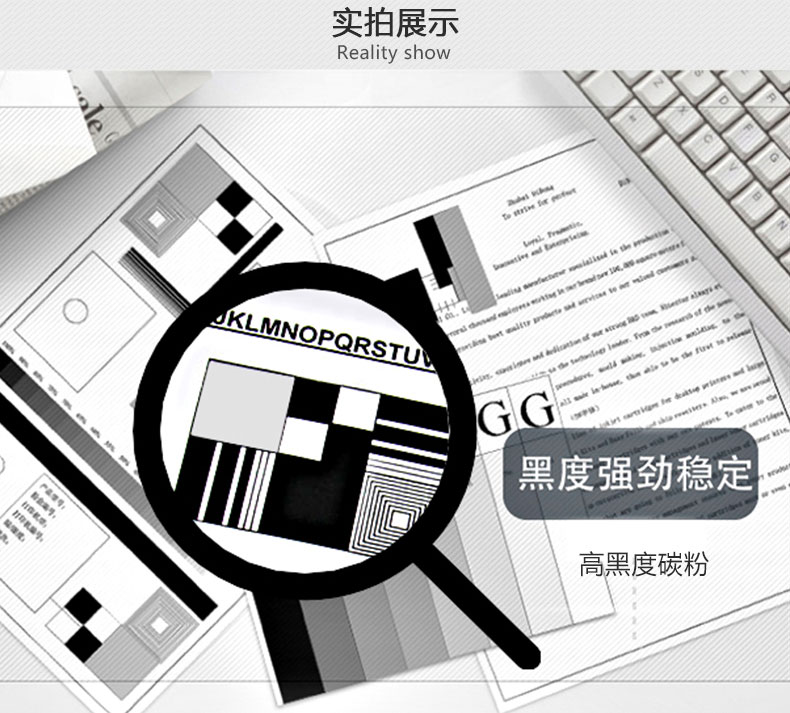
2023-12-20 15:36:20
2023-12-20 10:34:37
2023-12-20 10:32:32
2023-12-20 10:30:27
2023-12-20 10:28:22
2023-12-20 10:26:17
2023-12-20 10:24:12
2023-12-20 10:22:07
2023-12-20 10:20:02
2023-12-20 10:17:57
2023-12-20 10:15:52
2023-12-20 02:01:10
2023-12-20 01:59:05
2023-12-20 01:57:00
2023-12-20 01:54:55
2023-12-20 01:52:50
2023-12-20 01:50:45
2023-12-20 01:48:40
2023-12-20 01:46:35
2023-12-20 01:44:30